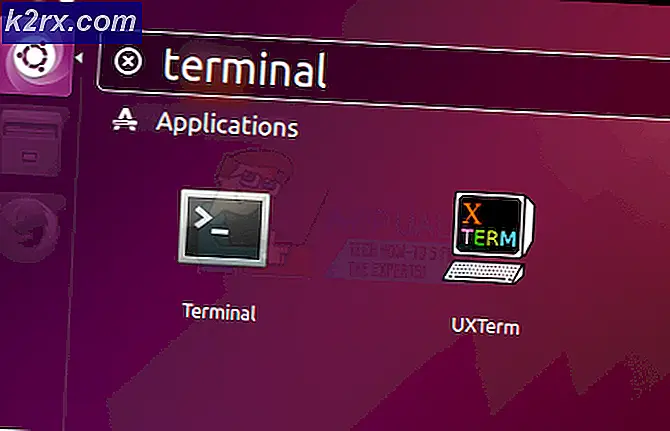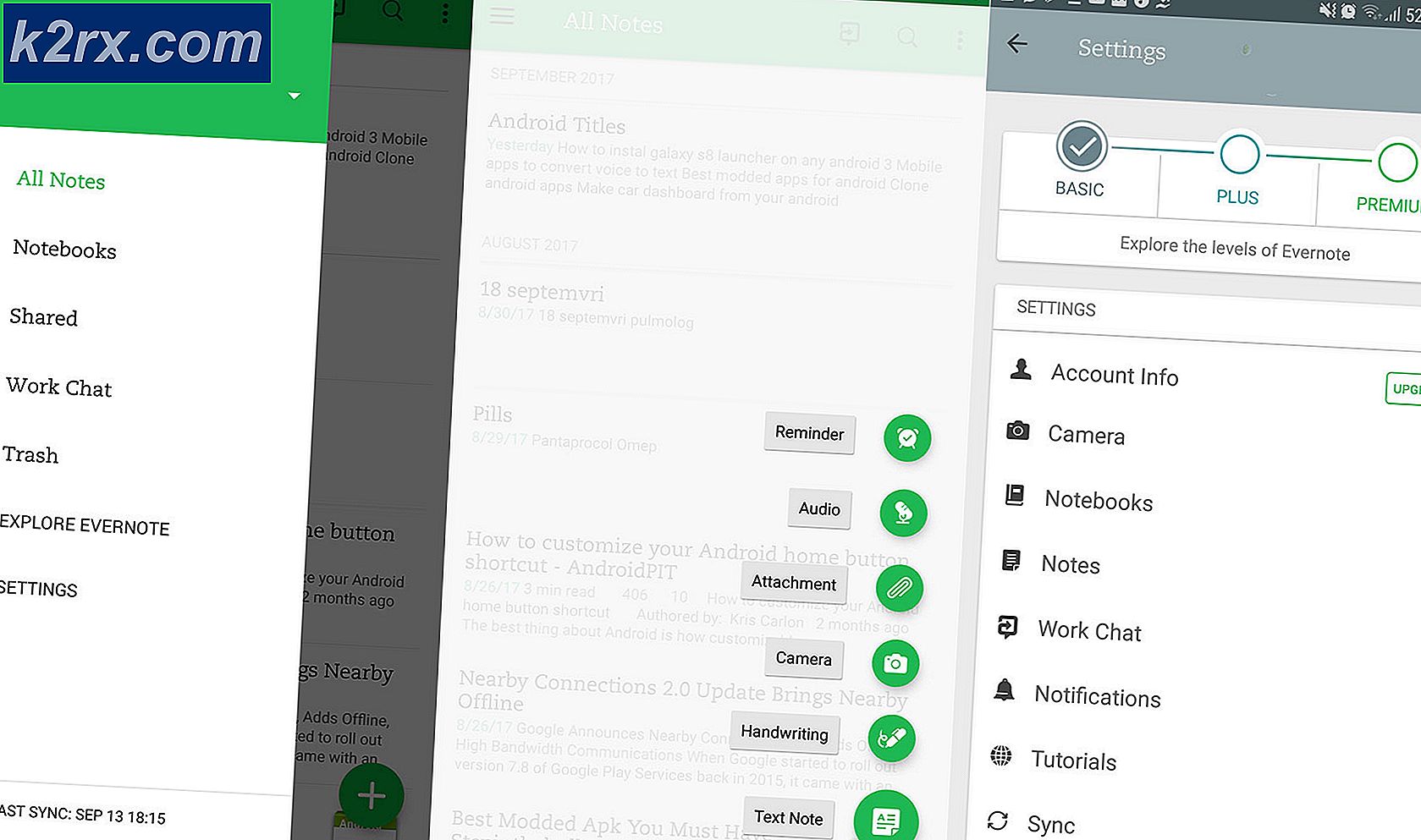Làm thế nào để vô hiệu hóa Avast Antivirus tạm thời
Avast Antivirus là một gia đình của các ứng dụng bảo mật internet được phát triển bởi Avast Software cho các nền tảng khác nhau. Đây là một trong những phần mềm chống virus phổ biến nhất được xếp hạng số một trong năm 2017. Avast là một phần mềm diệt virus rất hiệu quả và siêng năng so với các đối thủ cạnh tranh khác. Tuy nhiên, đôi khi Avast chặn truy cập hoặc cài đặt một số chương trình. Để giải quyết vấn đề này, chúng ta có thể dễ dàng vô hiệu hóa phần mềm diệt virus tạm thời. Điều này cũng có thể được sử dụng khi chống vi-rút đang tiêu tốn rất nhiều dung lượng đĩa / CPU.
- Nhấp chuột phải vào biểu tượng Avast trên taskba Windows của bạn ở phía dưới cùng bên phải của màn hình. Điều này sẽ mang đến một số tùy chọn có sẵn (nếu bạn không thấy biểu tượng Avast trên thanh tác vụ của mình, hãy nhấp vào mũi tên nhỏ. Nó sẽ mở rộng tất cả các ứng dụng ẩn khỏi thanh tác vụ của bạn.
- Nhấp vào tùy chọn Avast khiên điều khiển từ danh sách các tùy chọn có sẵn và chọn khoảng thời gian mà bạn muốn vô hiệu hóa phần mềm chống vi-rút. Lưu ý rằng sau khoảng thời gian đã đặt, chương trình diệt virus sẽ tự động trở lại trực tuyến.
- Một cửa sổ sẽ bật lên yêu cầu bạn xác nhận hành động của bạn. Nhấn Yes để xác nhận. Avast bây giờ sẽ bị vô hiệu hóa và bạn có thể tiếp tục thực hiện nhiệm vụ của mình.
Hơn nữa, nếu bạn vô hiệu hóa chống vi-rút một lần nữa và một lần nữa cho bất kỳ trò chơi / ứng dụng nào để chạy, bạn có thể vĩnh viễn thêm ứng dụng đó vào danh sách trắng. Các mục có trong danh sách trắng của bạn bị Avast bỏ qua và chúng có thể chạy tự do mà không có bất kỳ sự can thiệp nào từ phần mềm diệt virus. Cần lưu ý rằng bạn nên luôn cẩn thận và hoàn toàn chắc chắn về bản chất của ứng dụng khi bạn sắp đưa vào danh sách trắng.
Lưu ý: Vui lòng tắt tính năng chống vi-rút theo cách riêng của bạn. Bài viết này chỉ dành cho mục đích thông tin. Các ứng dụng sẽ không chịu trách nhiệm cho bất kỳ thiệt hại nào được thực hiện đối với máy tính của bạn trong trường hợp bị nhiễm phần mềm độc hại / vi-rút.
Mẹo CHUYÊN NGHIỆP: Nếu vấn đề xảy ra với máy tính của bạn hoặc máy tính xách tay / máy tính xách tay, bạn nên thử sử dụng phần mềm Reimage Plus có thể quét các kho lưu trữ và thay thế các tệp bị hỏng và bị thiếu. Điều này làm việc trong hầu hết các trường hợp, nơi vấn đề được bắt nguồn do một tham nhũng hệ thống. Bạn có thể tải xuống Reimage Plus bằng cách nhấp vào đây